4 Duomenų analizės metodus, "Microsoft Excel"
Darbas Ir Studijos Technologijos / / December 19, 2019
Jei esate darbe ar mokykloje turi pasinerti į vandenyną ir surasti skaičių juose jų hipotezių patvirtinimo, jums tikrai praversti šie metodai darbą "Microsoft Excel". Kaip kreiptis - Rodyti naudojant gifok.

Julija Perminovas
Treneris Softline mokymo centras nuo 2008 m.
1. suvestinės lentelės
Pagrindinis įrankis darbui su didžiule suma nenuosekliai duomenimis, iš kurios greitai daryti išvadas, ir nesivarginkit su filtravimo ir rūšiavimo ranka. Pivot lentelėse gali būti sukurta tik keletą veiksmų, ir greitai nustatyti, priklausomai nuo to, kaip norite matyti rezultatus.
Naudinga papildymas. Taip pat galite sukurti suvestinės diagramos remiantis apibendrintais lenteles, kurios yra atnaujinamas, kaip jie nesikeis. Tai yra naudinga, jei jūs, pavyzdžiui, jums reikia sukurti reguliarias ataskaitas apie tos pačios parametrus.
Kaip į darbą
Pirminiai duomenys gali būti bet kas: duomenys apie pardavimus, siuntas, pristatymų ir pan.
- Atidarykite failą su stalu, kurio duomenys turi būti analizuojami.
- Paryškinti duomenų diapazonas analizei.
- Spustelėkite skirtuką "Įterpti» → «lentelė» → «Suvestinė lentelė" (už "analizė" ant MacOS "duomenys" skirtukas grupėje).
- Jūs turėtumėte pamatyti dialogo langas "Sukurti PivotTable".
- Pakoreguokite duomenų ekranas, kad jūs turite prie stalo.
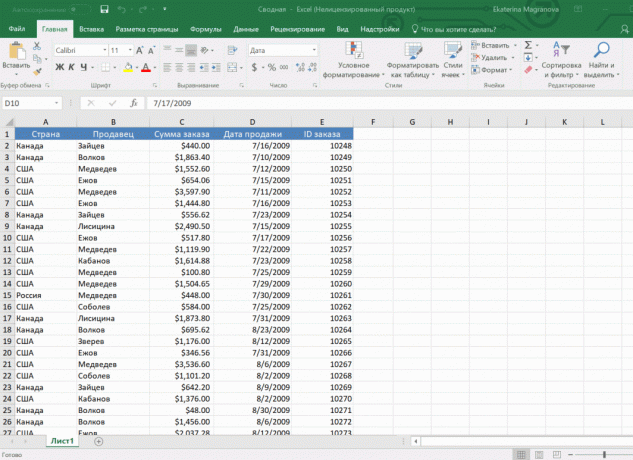
Prieš mus yra lentelė su nesusistemintoje duomenis. Galime organizuoti juos ir konfigūruoti duomenų ekranas, kad mes turime lentelę. laivo "pavedimų suma" į "vertybes" ir "pardavėjas", "pardavimas data", - į "Strings". Pasak įvairių tiekėjų skirtingų metų, tada mes galime apskaičiuoti sumą. Jei reikia, galite išplėsti Kasmet ketvirtį ar mėnesį - gauti išsamesnę informaciją apie tam tikrą laikotarpį.
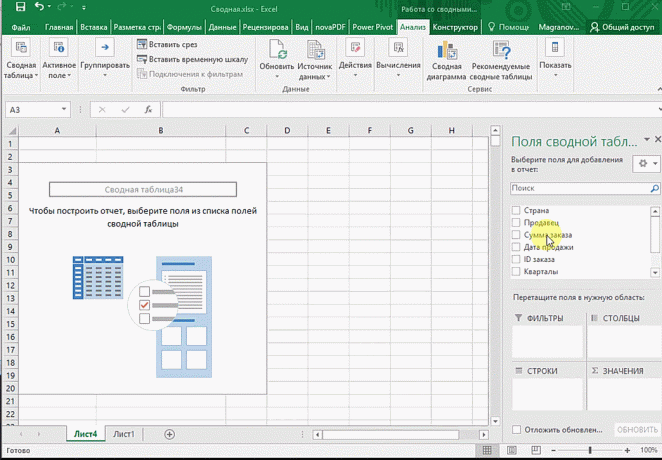
Nustatyti galimybės priklausys nuo stulpelių skaičių. Pavyzdžiui, mes turime penkis stulpelius. Jie tiesiog reikia tinkamai surasti ir pasirinkti, ką norime parodyti. Pavyzdžiui, suma.

Tai įmanoma išsamiau, pavyzdžiui, pagal šalį. Perkelkite "šalyse".
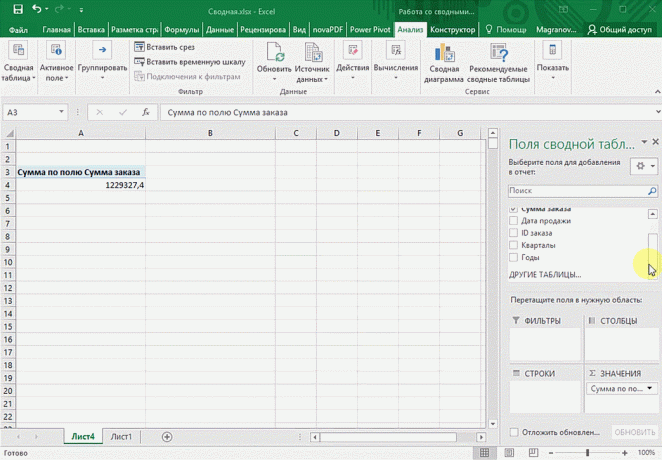
Jūs galite pamatyti pardavėjų rezultatus. Pakeiskite "šalis" ir "pardavėjai". Pasak pardavėjų, tokie rezultatai bus.

2. 3D kortelė
Ši vizualizacija geografinės informacijos duomenų metodas leidžia analizuoti duomenis rasti modelius, turinčius regionines šaknis.
Naudinga papildymas. Koordinatės niekur nereikia registruotis - tiesiog nurodykite teisingą vietą vardą lentelėje.
Kaip į darbą
- Atidaryti skaičiuoklės failą, kurį norite vizualizuoti duomenis. Pavyzdžiui, informacija apie įvairių miestų ir šalių.
- Parengti duomenis rodyti žemėlapyje, "Home» → «formatu, lentelėje".
- Paryškinti duomenų diapazonas analizei.
- Į "Įterpti" yra 3D žemėlapis mygtuką.

Vieta žemėlapyje - tai mūsų miestas. Bet tik į miestą, mes nesame labai įdomu - įdomu pamatyti informaciją susieti su šių miestų. Pavyzdžiui, suma, kuri gali būti rodoma per stulpelio aukščio. Kai jūs Pakimba virš stulpelio šou sumą.


Taip pat informatyvus yra pakankamai Skritulinė diagrama duomenų. Apskritimo dydis apskaičiuojamas pagal suma.

3. prognozės lapas
Dažnai verslo procesų pastebėjo sezoninius modelius, kad reikia būti atsižvelgta, kai planavimas. prognozė lapas - pati tiksliausia priemonė prognozuoti, kad "Excel", nei visas funkcijas, kurios buvo prieš ir ji yra dabar. Jis gali būti naudojamas prekybos, finansų, rinkodaros ir kitų paslaugų planavimą.
Naudinga papildymas. Apskaičiuoti prognozė duomenys bus reikalingi ilgesniems laikotarpiams. Prognozė tikslumas priklauso nuo laikotarpių skaičius - geriau ne mažiau kaip vienerius metus. Jūs turite tą patį intervalą tarp duomenų taškų (pavyzdžiui, per mėnesį ar vienodo dienų skaičių).
Kaip į darbą
- Atidarykite lentelę už laikotarpį duomenų ir atitinkamų parametrų, pavyzdžiui, pagal metus.
- Pažymėkite du duomenų seriją.
- Apie "duomenys" skirtuko grupėje, spauskite "prognozė sąrašas".
- Į "kūrimas prognozė lapą", pasirinkite diagramą arba diagramą dėl vaizdinis prognozę.
- Pasirinkite iš prognozė pabaigos datą.
Pavyzdyje žemiau mes turime duomenis, 2011, 2012 ir 2013 m. Svarbu ne nurodyti skaičių, ty laikotarpį (ty, ne kovo 5, 2013 ir kovas 2013-GO).
Už 2014 prognozės, jums reikės dviejų rinkinių duomenys: data ir atitinkamas vertybes rodiklių. Pasirinkite ir duomenų seriją.
Apie "duomenys" skirtuke grupės "prognozė", spauskite "prognozė lapas". Lange "Sukurti prognozė lapo" Pasirinkite pristatymo formatą prognozė - diagramą arba histograma. Į "pabaiga prognozei", pasirinkite pabaigos datą, tada paspauskite mygtuką "Sukurti". Oranžinė linija - tai prognozė.
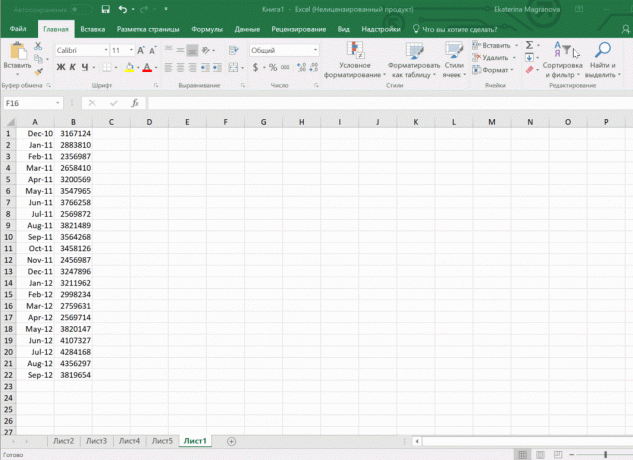
4. Greita analizė
Ši funkcija yra turbūt pirmasis žingsnis, ką būtų galima pavadinti verslo analitikos. Malonu, kad ši funkcija yra draugiškas tokiu būdu vartotojui: norimas rezultatas pasiekiamas vos per keletą paspaudimų. Nieko nereikia laikyti, tai nėra būtina užsirašyti jokių formulių. Tiesiog pasirinkite norimą diapazoną ir pasirinkti, kuriuos sukelti norite gauti.
Naudinga papildymas. Akimirksniu galite sukurti įvairių tipų diagramas ir Miniatiūrinės diagramos (mikrografijos tiesiai į ląstelę).
Kaip į darbą
- Atidarykite lentelę su duomenis analizei.
- Pažymėti norimą reagentq asortimentą.
- Kai pasirenkate juostą apačioje visada atrodo mygtuką "Greita analizė". Ji iš karto siūlo padaryti DATA A galimų veiksmų. Pavyzdžiui, jei norite rasti rezultatus. Mes galime išsiaiškinti sumą jie įdėti apačioje.

Be greito analizės, nes yra keletas formatavimo parinktis. Pamatyti, ką vertiname labiau, o kas mažiau įmanoma pačių ląstelių histogramos.

Taip pat galite užpildyti su multi-colored piktogramos ląsteles: žalia - aukščiausias vertybes, raudona - mažiausias.
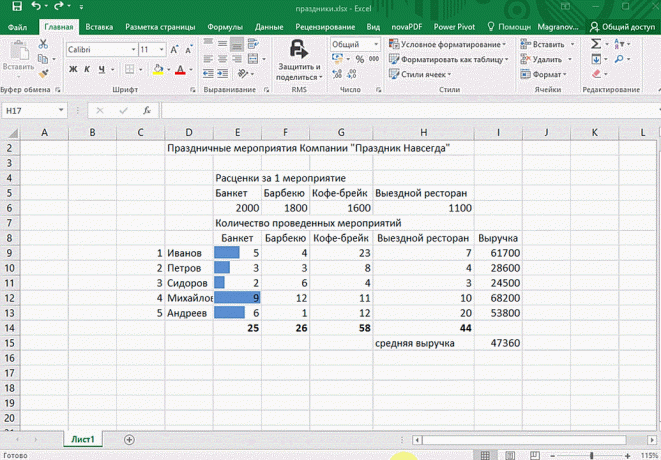
Tikimės, kad šie metodai padės paspartinti darbą su duomenų analizė parodė, Microsoft Excel ir greitai užkariauti šio komplekso viršų, bet toks, kalbant apie darbą su paraiškos skaičių naudinga.
Taip pat žiūrėkite:
- 10 greitai triukus su Excel →
- 20 Excel paslaptis, kad bus padėti supaprastinti →
- 10 Excel šablonus, kurie bus naudinga kasdieniame gyvenime →

